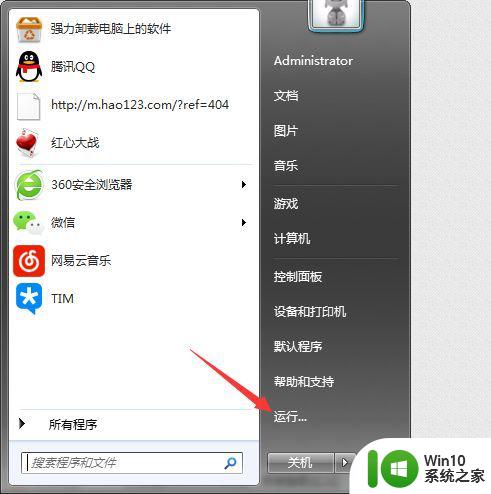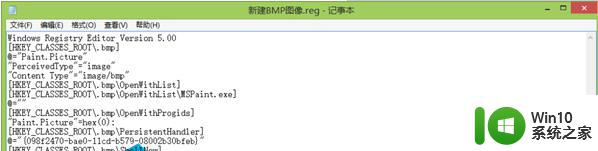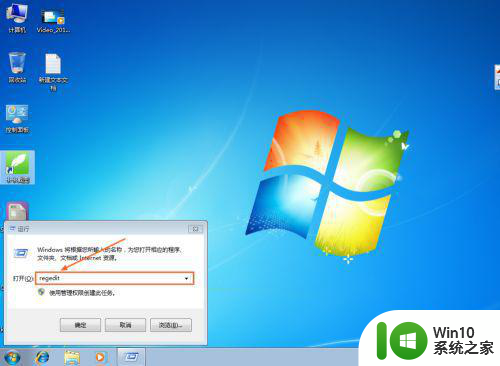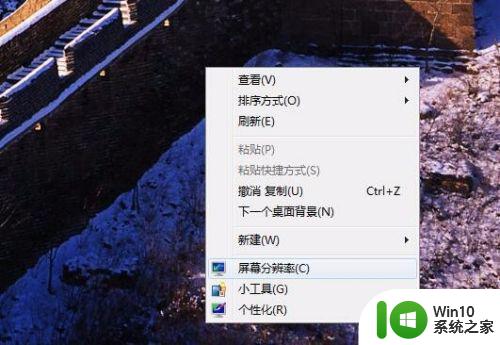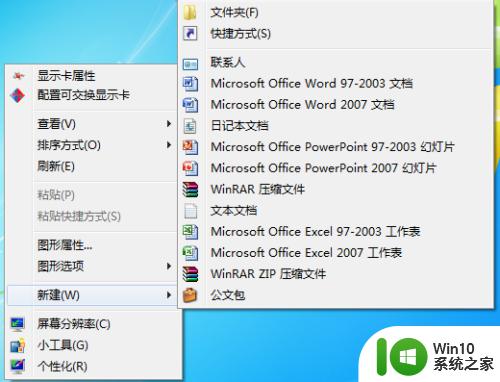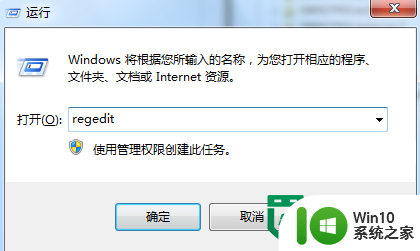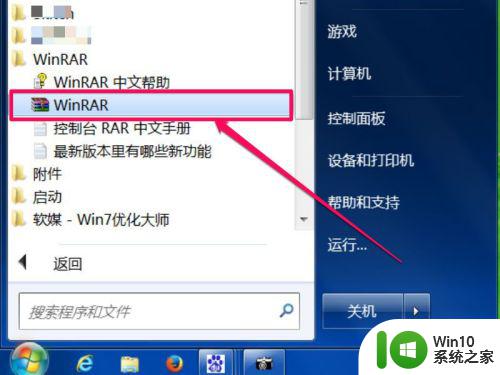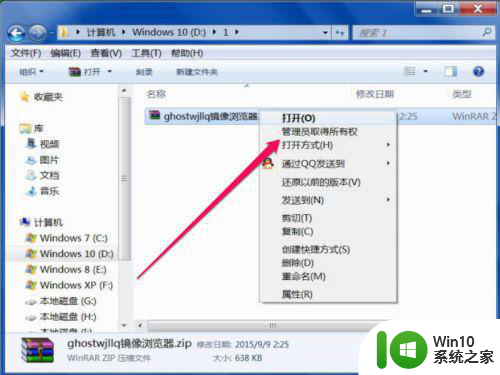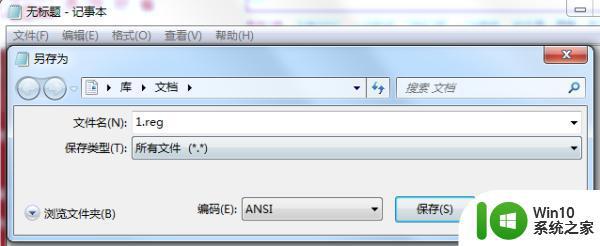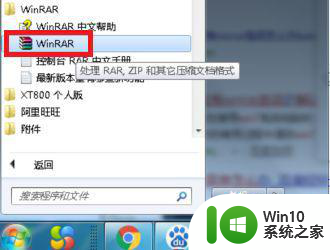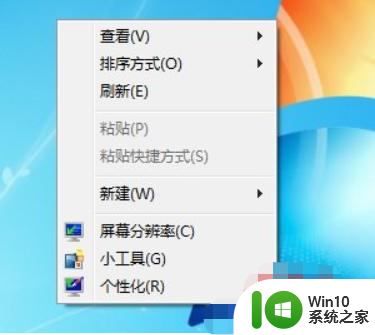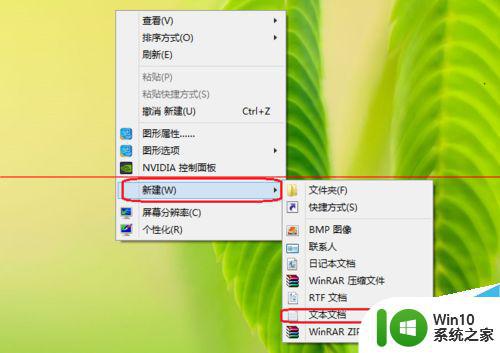win7右键新建没有word选项如何添加 win7右键新建word选项消失怎么办
在使用Windows 7操作系统时,我们经常会使用右键菜单来执行各种操作,有时我们可能会发现在右键新建菜单中缺少了Word选项。这种情况下,我们无法直接通过右键新建来创建Word文档,给我们的工作和学习带来了一定的不便。如果在Win7系统中右键新建Word选项消失了,我们该如何解决呢?下面我将为大家介绍一些解决方法,帮助大家快速恢复右键新建菜单中的Word选项。
具体方法:
1、我们先来看一下在桌面上点击右键后,在弹出菜单点击“新建”菜单项后,在弹出的新菜单中没有新建word一项
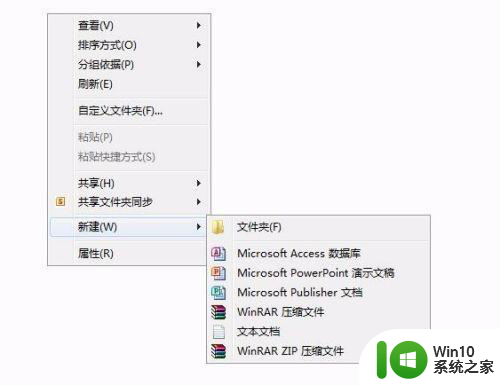
2、这时我们点击开始菜单,在弹出的菜单中选择“运行”菜单项
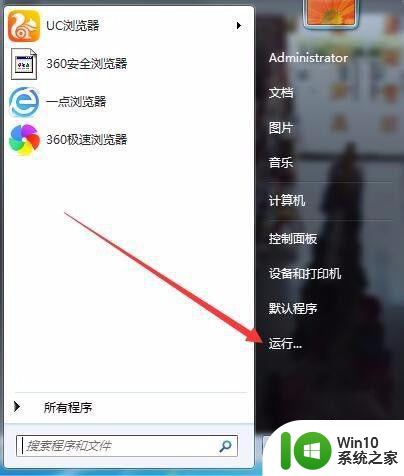
3、在打开的运行窗口中,输入命令regedit,然后点击确定按钮
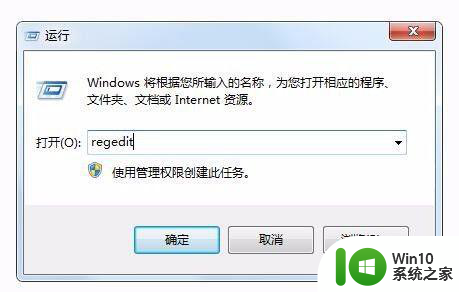
4、在打开的注册表编辑器窗口中,点击“编辑/查找 ”菜单项
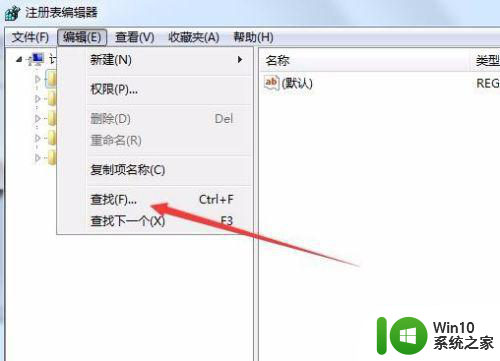
5、在打开的查找窗口中,在查找目标文档框中输入docx,然后点击“查找下一个”按钮
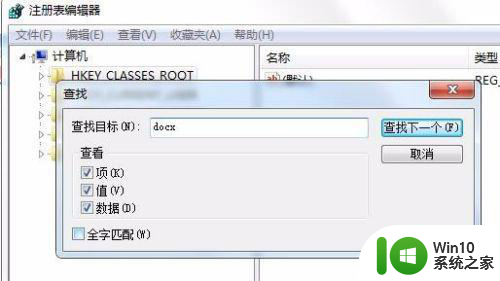
6、在找到的.docx项后,先不用展开该项,点击docx项,然后在右键窗口中找到默认键值
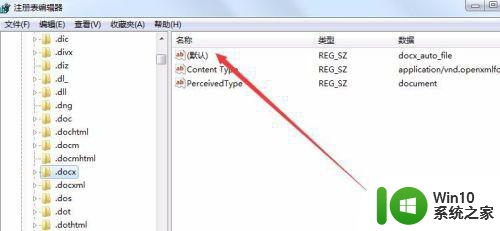
7、双击默认一项后, 这时会打开编辑字符串窗口,在这里输入数据word.Document.12,然后点击确定按钮,保存并退出
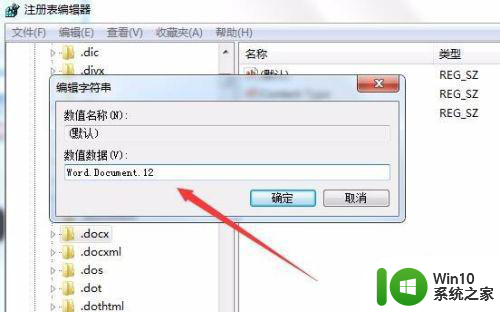
8、过一小会,或是重新启动电脑后,再次点击右键,然后在弹出菜单选择新建菜单项,在弹出的菜单中就可以看到Word文档一项了。
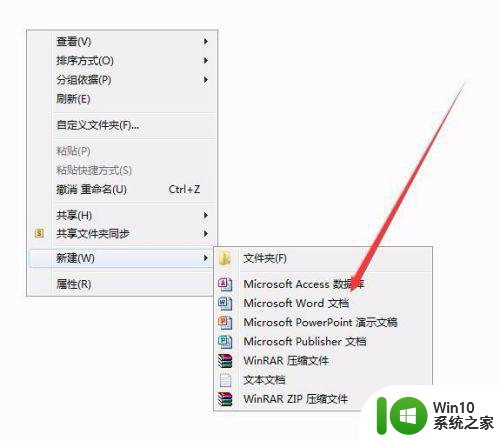
以上就是win7右键新建没有word选项如何添加的全部内容,碰到同样情况的朋友们赶紧参照小编的方法来处理吧,希望能够对大家有所帮助。